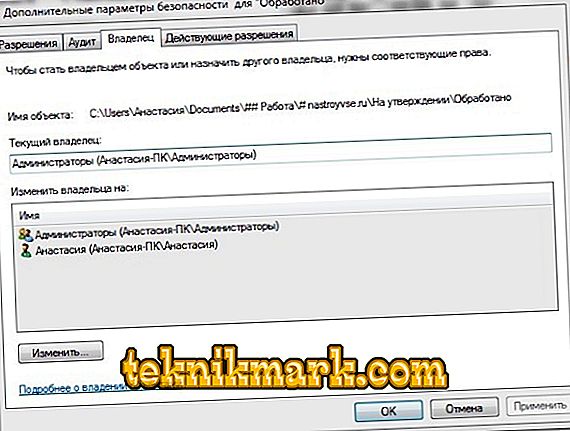Операционната система Windows е една от най-често използваните от потребителите компютърни устройства. Флагманските позиции са му възложени поради лекотата на работа, многозадачността, възможността за персонализиране на отделни настолни компютри за различни потребители, чрез свързване на мрежово оборудване и създаване на местни групи. При нормална работа на компютърно устройство и система, потребителят има възможност за достъп до всички програми, помощни програми и приложения, необходими за работа, и може да координира работата на системата на устройството чрез прости операции. Понякога потребителите трябва да се сблъскат с проблемите на забраната за свободен достъп до определени операции, което ограничава възможностите на собственика на компютъра, разрешава необходимостта да се намери решение на системна грешка. Една от тези грешки в Windows е ограничаването на достъпа до определена категория папки и операции с тях: проблемът е появата на прозорец на дисплея с думите „Няма достъп до целевата папка“. В тази статия ще обясним какво показва ограничаването на възможностите на потребителя на обусловената категория, как да се елиминира възникнала неизправност в системата.

Корекция на грешката "Няма достъп до целевата папка."
Причини за ограничаване на достъпа
Windows, независимо от версията, е сложен системен продукт, характеризиращ се като надежден и ефективен за работа в офиса и изпълняващ всякакви развлекателни и индивидуални задачи, структурен елемент, притежаващ сертификация и многостепенна защита срещу неразрешена трета намеса. В допълнение към защитата от външно въвеждане в системата, продуктът има правни и административни системи за сигурност, които са предназначени за вътрешна защита на мрежовите елементи от потребителя. Такъв защитен елемент ограничава възможността на потребителя, за да предпази системата от неизправности, чието настъпване е причинено от неправилното действие на потребителя. Съответно, софтуерът може да блокира някои операции по подразбиране, ако съществува опасност от повреда на настройките и въздействието на операцията върху работата на системата.
Правилно е да се предположи, че съществува причинно-следствена връзка между съобщението „Няма достъп до целевата папка“ и политиката за сигурност на операционната система, която се състои в блокиране на неразрешени действия, но може да има и други етиологии, които ще бъдат разгледани по-късно. Преди да пристъпите към по-нататъшно решение на неизправността, е необходимо да се уверите, че потребителят не нарушава правилността и стабилността на работата на компютърния софтуер по време на операцията. Ако извършената операция е стандартна, извършена преди това без грешки, причината за прецедента може да се обясни с липсата на права за конкретна операция, поради заразяване на системата със злонамерени програми, предходни промени в настройките на акаунта, преинсталиране на софтуер или други неоторизирани действия на потребителя.

Същността на прецедента
Проблем, който изисква намиране на решение, често е невъзможността за копиране, изтриване, преместване на файлове или документи на потребител, което се изразява в появата на съобщението „Няма достъп до целевата папка“ на монитора на Windows 10 или по-ранни софтуерни варианти. Такива прецеденти често са неразбираеми за потребителя, особено в случаите, когато потребителят има правен статут на администратора, който по подразбиране позволява изпълнението на тези операции. Понякога, паралелно с появата на грешка на дисплея, се появява прозорец, който изисква съгласие за извършване на операцията: в такава ситуация е достатъчно да потвърдите командата и да продължите да работите в стандартен режим. Ако повредата се прояви без алтернативен метод, тогава ще е необходимо да се извършат редица операции, които ще помогнат за отстраняване на грешката, възстановяване на привилегированите права.
Решения на проблема
Първоначално си струва да се опита да реши проблема, без да предприема драстични действия и да се намесва в системата. Това може да стане чрез опит за извършване на желаната операция с папката в безопасен режим, която се отваря за потребителя чрез натискане на клавиша F8 при зареждане на лаптопа. Често причината за неизправност е вирусна инфекция на системата, която се елиминира чрез сканиране на устройството на която и да е от антивирусните програми, инсталирани на компютъра, последвано от отстраняване на зловредни елементи и коригиране на системни грешки. Ако такива мерки не доведоха до желания резултат, можете да се опитате да отстраните грешката, като премахнете ограниченията на процесите, изпълнявани като следвате инструкциите:
- Влезте в системата под заглавието "Администратор" и отидете на контролния панел на компютърно устройство.
- Чрез регистъра на местните потребители, отидете на елемент "Потребители", с последващ преход към колоната "Администратор", като отворите свойствата на секцията с помощта на манипулатора.
- В прозореца, който се отваря, изтрийте отметката до позицията “Disable account” и потвърдете директивата с бутона “OK”.
- Извършете подобна процедура с Потребителя.

Рестартирайте компютъра: ако грешката се дължи на ограничения на потребителските права, неизправността след извършените операции трябва да се елиминира.
За уверени потребители на PC, подобен резултат е достъпен чрез командния ред. За целта трябва да отворите конзолата с права на администратор, където можете да въведете директивата "net user Administrator / active: yes", потвърдете с клавиша Enter. Затворете прозореца и рестартирайте компютъра. В ситуация, в която изброените опции не работят, опитайте се да разрешите проблема с ограничаването на достъпа до целевите папки, като проверите за разрешения за софтуер и успоредно задайте съответните допуски.

За седмата версия на операционната система процедурата се изпълнява съгласно следните правила:
- Намерете в елемента или папката на системния файл достъпа до който е ограничен. Използвайки манипулатора, отворете “Свойства” на недостъпния системен компонент, където можете да отидете в категорията “Security” и да изберете елемента “Advanced”.

- В прозореца, който се отваря, в горния ред на табовете, отидете на елемента под името “Собственик”, в долната част на страницата изберете елемента “Промяна”.
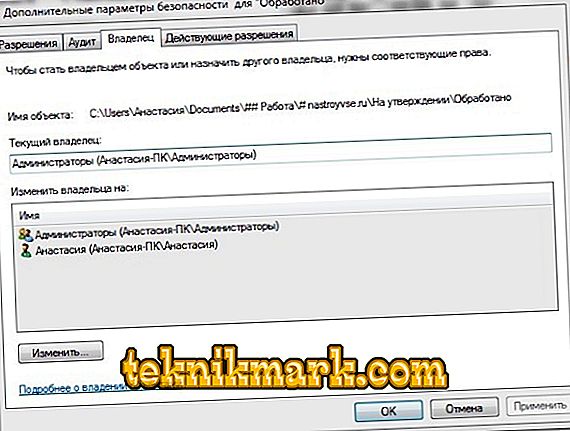
- Като нов собственик на правата, трябва да изберете знак „Администратор“ и да потвърдите директивата, като последователно натиснете клавишите „Приложи“ и „ОК“.

- Системата ще върне потребителя в раздела „Защита”, където трябва да кликнете върху директивата „Промяна”, изберете позицията „Администратор” в списъка с потребители, отидете в раздела „Позволи” в долната част на прозореца, отметнете всички квадратчета и след това потвърдете промените чрез натискане на командите “ Приложи и ОК.
За осмата и следващите версии на операционната система процедурата е както следва:
- Извършваме първата точка от предишната инструкция.
- В прозореца, който се отваря, намираме реда "Собственик", изберете командата "Промяна".
- В долната част на новия прозорец изберете командата "Разширени", последвана от потвърждение на директивата "Търсене".
- В резултатите от търсенето е необходимо да се намери и маркира ред „Всички”, с потвърждение на операцията с бутона „ОК”.
- Потребителят ще отвори друг прозорец, в който трябва да натиснете бутона "OK".
- Програмата ще върне потребителя в прозореца "Advanced security settings for regedit", където трябва да кликнете върху "Apply" и "OK".
- Върнете се в категорията “Security” и потвърдете измененията с бутона “Change”, изберете реда “Administrators” и отбележете всички елементи в колоната “Allow”.
- Потвърдете действията чрез последователно натискане на командата „Apply“ и бутона „OK“.
Описаните операции ще позволят да се извършат необходимите действия с папка, до която достъпът е ограничен от системата.
Ако описаните манипулации са трудни за потребителя, помощните програми на трети страни могат да помогнат за отварянето на целевите папки. Една от най-популярните и лесни за използване условни програми е безплатната инсталация на Unckloker. Специалистите смятат малките си обемни параметри и подкрепата на всички варианти на Windows за своите предимства. За да използвате възможностите на приложението, достатъчно е да го изтеглите и инсталирате на компютър, изберете обект, който не може да бъде манипулиран, кликнете върху него с десния бутон на манипулатора и изберете Unckloker от падащия списък. В прозореца на програмата ще трябва да изберете действие и да го потвърдите с командата "OK". Тази процедура е завършена, достъпът до обекта трябва да бъде възстановен.
Обобщава
За да елиминирате проблеми с достъпа до целевите папки, опитайте се систематично да проверявате компютъра си за вируси, а още по-добре да инсталирате антивирусна програма с автоматично актуализиране, като изключите възможността за компютърна инфекция, блокирайки притока на заразена информация към устройството, работете само с действия, чийто смисъл и ефект знаете. Грешката за ограничаване на достъпа до целеви обекти не се отнася за трудни за решаване проблеми, а описаните опции ще помогнат за бързото решаване на проблема.